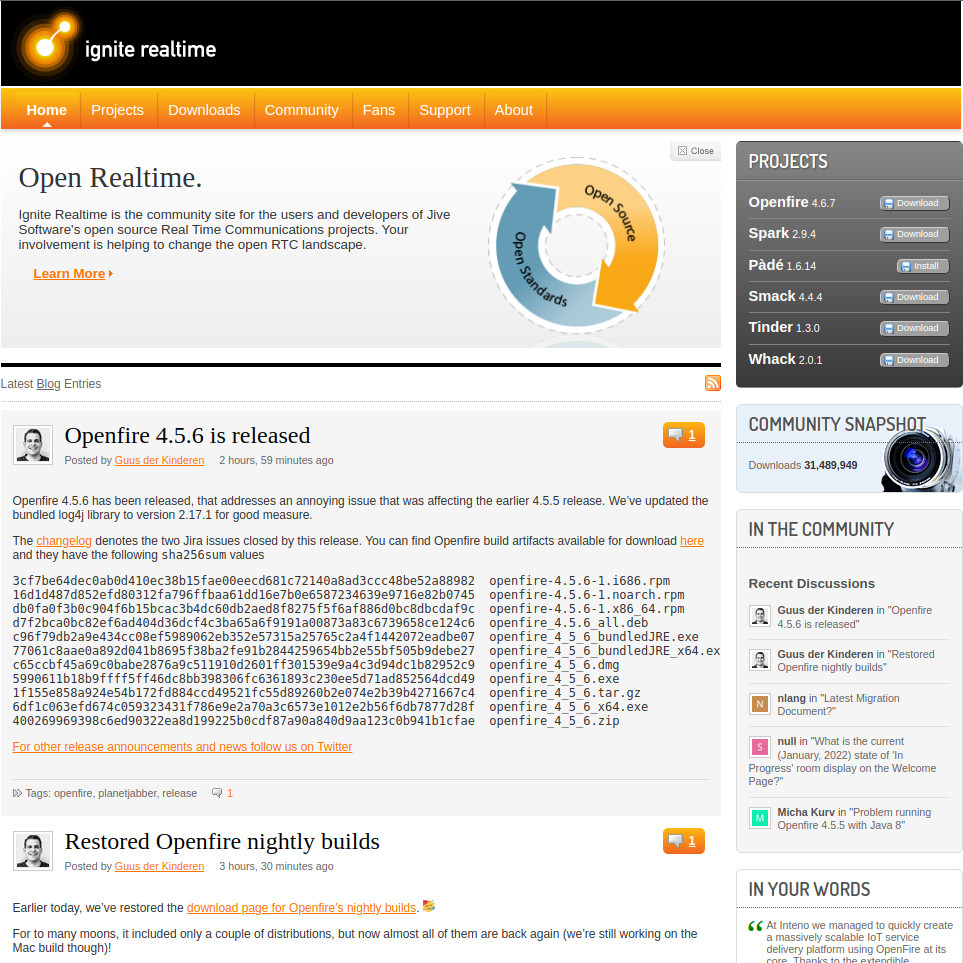با اختراع اینترنت ارتباطات شکل دیگری به خود گرفت. ایمیل جایگزین نامه های پستی قدیمی شد. ایمیل بسیار سریع بود البته نقص هایی هم داشت یکی از آنها این بود که فرد نمیدانست طرف مقابل آنلاین هست یا نیست. علاوه بر اینکه ایمیل راه سریعی برای برقراری ارتباط نسبت به نامه های پستی بود اما محدودیت های آن راه را برای Instant Messaging باز کرد.
Instant Messenging مانند America Online یا AOL و CompuServe حتی بیشتر از اینترنت معروف شد. همه ما از آن استفاده کردیم و همچنای در زندگی روزانه خود از آن استفاده میکنیم خصوصا IM در میان نسل جوان بسیار معروف و شناخته شده میباشد. و اکنون نحوه راه اندازی یک chat server چگونه است؟ در اینجا ما یک نمونه نرم افزار چند platform و open-source به نام Openfire را بررسی خواهیم کرد.
Openfire چیست ؟
Openfire در حقیقت یک چت سرور گروهی و Instant Messenging میباشد که به زبان Java نوشته شده و از سرور XMPP (پروتکل Extensible Messaging and Presence) استفاده میکند. طبق گزارشات Wikipedia سابق بر این Openfire با نام های Wildfire و Jive Messenger هم شناخته میشد. این نرم افزار توسط Jive software همچنین گروهی با نام IgniteRealtime.org طراحی و گسترش یافت و همچنین تحت License آپاچی میباشد.
قابلیت های Openfire :
محیط تستی :
نصب Openfire در لینوکس :
openfire همانطور که در بالا گفته شد یک نرم افزار چند platform میباشد یعنی برای تمامی platform های شناخته شده موجود میباشد**. مانند : windows , mac , linux
شما میتوانید پکیج مرتبط با سیستم عامل و معماری آن را از لینک زیر دانلود کنید :
شما ممکن است با استفاده از دستور wget اقدام به دانلود پکیج و همچنین نصب آن با استفاده از دستورات dpkg با rpm همانند زیر نمایید :
برای خانواده های Debian/Ubuntu/Linux Mint :
نمونه خروجی دستور بالا :
برای خانواده های RHEL/CentOS/Fedora :
نمونه خروجی دستور بالا :
بعد از اینکه نصب با موفقیت تمام شد سرویس Openfire را با استفاده از دستورات زیر stop و start میکنیم :
اکنون با وارد کردن http://localhost:9090 یا http://your-ip-address:9090 در مرورگرتان و دنبال کردن چند مرحله آسان مراحل نصب را روی سیستم خود انجام دهید.
1 - انتخاب زبان مورد نظر که من در اینجا English را انتخاب میکنم.

2 - انتخاب Domain name و Admin port و Secure Admin port که به طور کلی شما نیاز به تغییر این اطلاعات ندارید مگر اینکه شما نیاز به یک پورت custom داشته باشید.

3 - شما گزینه ای برای تنظیم external database و همچنین یک embeded database خواهید داشت. embeded database نیازی به تنظیمات external database را ندارد همچنین به سادگی کانفیگ و تنظیم میشود اما level یکسانی از performance را نسبت به external database به شما نمیدهد.

4 - سپس شما نیاز به انجام تنظیمات پروفایل دارید.

5 - مرحله آخر تنظیم Admin password و email address میباشد. توجه کنید که پسورد فعلی در نسب جدید "admin" میباشد.

6 - و در پایان بعد از اتمام تنظیمات با موفقیت پیغام زیر نمایش داده خواهد شد.

7 - با استفاده از username admin و پسوردی که در بالا تعریف کردیم به محیط admin در openfire لاگین میکنیم.

8 - در این مرحله یوزر جدیدی میسازیم :

9 - تنظیم usernam, name, email برای user جدید.

سرور با موفقیت نصب و راه اندازی شد. شما میتوانید user, groups, contact, plugin و غیره را اضافه کرد. از آنجایی که این اپلیکیشن X base (گرافیکی) میباشد بسیار آسان بوده و با اعمال چندین کلیک قابل تنظیم میباشد. اکنون نیاز به دانلود نرم افزار Client Spark برای ارتباطات کاربر داریم*.
نصب Spark Client :
کلاینت spark را برای سیستم خود و با توجه به platform سیستم عامل تان از لینک زیر دانلود نمایید.
بعد از دانلود و نصب spark نرم افزار را باز کنید و username, password و ip address سرور openfire را وارد کنید :

به محض اینکه login کردید میتوانید با user هایی که online هستند chat کنید.

Openfire Homepage
موفق باشید
محمد هابیلی
Instant Messenging مانند America Online یا AOL و CompuServe حتی بیشتر از اینترنت معروف شد. همه ما از آن استفاده کردیم و همچنای در زندگی روزانه خود از آن استفاده میکنیم خصوصا IM در میان نسل جوان بسیار معروف و شناخته شده میباشد. و اکنون نحوه راه اندازی یک chat server چگونه است؟ در اینجا ما یک نمونه نرم افزار چند platform و open-source به نام Openfire را بررسی خواهیم کرد.
Openfire چیست ؟
Openfire در حقیقت یک چت سرور گروهی و Instant Messenging میباشد که به زبان Java نوشته شده و از سرور XMPP (پروتکل Extensible Messaging and Presence) استفاده میکند. طبق گزارشات Wikipedia سابق بر این Openfire با نام های Wildfire و Jive Messenger هم شناخته میشد. این نرم افزار توسط Jive software همچنین گروهی با نام IgniteRealtime.org طراحی و گسترش یافت و همچنین تحت License آپاچی میباشد.
قابلیت های Openfire :
کد PHP:
Web Based Admin control
SSL/TLS support
LDAP connectivity
User Friendly
Platform Independent
کد PHP:
OS – Ubuntu 13.04
OS – CentOS 6.5
Application – Openfire 3.8.2 [Server]
Application – Spark 2.6.3 [Client]
openfire همانطور که در بالا گفته شد یک نرم افزار چند platform میباشد یعنی برای تمامی platform های شناخته شده موجود میباشد**. مانند : windows , mac , linux
شما میتوانید پکیج مرتبط با سیستم عامل و معماری آن را از لینک زیر دانلود کنید :
شما ممکن است با استفاده از دستور wget اقدام به دانلود پکیج و همچنین نصب آن با استفاده از دستورات dpkg با rpm همانند زیر نمایید :
برای خانواده های Debian/Ubuntu/Linux Mint :
کد PHP:
# wget http://download.igniterealtime.org/openfire/openfire_3.8.2_all.deb
# dpkg -i openfire_3.8.2_all.deb
کد PHP:
(Reading database ... 198537 files and directories currently installed.)
Preparing to replace openfire 3.8.2 (using openfire_3.8.2_all.deb) ...
Stopping openfire: openfire.
Unpacking replacement openfire ...
Setting up openfire (3.8.2) ...
Starting openfire: openfire.
برای خانواده های RHEL/CentOS/Fedora :
کد PHP:
# wget http://download.igniterealtime.org/openfire/openfire-3.8.2-1.i386.rpm
# rpm -ivh openfire-3.8.2-1.i386.rpm
کد PHP:
Preparing... ########################################### [100%]
1:openfire ########################################### [100%]
بعد از اینکه نصب با موفقیت تمام شد سرویس Openfire را با استفاده از دستورات زیر stop و start میکنیم :
کد PHP:
# service openfire stop
# service openfire start
1 - انتخاب زبان مورد نظر که من در اینجا English را انتخاب میکنم.
2 - انتخاب Domain name و Admin port و Secure Admin port که به طور کلی شما نیاز به تغییر این اطلاعات ندارید مگر اینکه شما نیاز به یک پورت custom داشته باشید.
3 - شما گزینه ای برای تنظیم external database و همچنین یک embeded database خواهید داشت. embeded database نیازی به تنظیمات external database را ندارد همچنین به سادگی کانفیگ و تنظیم میشود اما level یکسانی از performance را نسبت به external database به شما نمیدهد.
4 - سپس شما نیاز به انجام تنظیمات پروفایل دارید.
5 - مرحله آخر تنظیم Admin password و email address میباشد. توجه کنید که پسورد فعلی در نسب جدید "admin" میباشد.
6 - و در پایان بعد از اتمام تنظیمات با موفقیت پیغام زیر نمایش داده خواهد شد.
7 - با استفاده از username admin و پسوردی که در بالا تعریف کردیم به محیط admin در openfire لاگین میکنیم.
8 - در این مرحله یوزر جدیدی میسازیم :
9 - تنظیم usernam, name, email برای user جدید.
سرور با موفقیت نصب و راه اندازی شد. شما میتوانید user, groups, contact, plugin و غیره را اضافه کرد. از آنجایی که این اپلیکیشن X base (گرافیکی) میباشد بسیار آسان بوده و با اعمال چندین کلیک قابل تنظیم میباشد. اکنون نیاز به دانلود نرم افزار Client Spark برای ارتباطات کاربر داریم*.
نصب Spark Client :
کلاینت spark را برای سیستم خود و با توجه به platform سیستم عامل تان از لینک زیر دانلود نمایید.
بعد از دانلود و نصب spark نرم افزار را باز کنید و username, password و ip address سرور openfire را وارد کنید :
به محض اینکه login کردید میتوانید با user هایی که online هستند chat کنید.
Openfire Homepage
موفق باشید
محمد هابیلی